
こんにちは~。「デザインもできるシステムエンジニア」のあつもり(@atumori17)です。AIを賢くするためにバシバシAlexaに話かけてま~す。
今回はAmazon Echoアレクサアプリのリスト機能の使いかたを説明します。リスト機能はちょっとしたメモがわりに使えるので便利ですよ。
やることリストを登録する
アレクサアプリのリスト機能は2種類あります。
- やることリスト
- 買い物リスト
まずはやることリストの登録方法を説明します。

アクレサ やることリストを追加して

やることリストに何を追加しますか?

新幹線のチケットの予約

やることリストに新幹線のチケットの予約を追加しました
これでやることリストに「新幹線のチケットの予約」が追加されました。
登録したやることリストの確認
登録したやることリストの確認方法です。

アクレサ やることリストを教えて

やることリストには項目が1件あります
新幹線のチケットの予約
こんな感じでやることリストを確認できます。
買い物リストを登録する
続いて買い物リストの登録方法です。

アクレサ 買い物リストを追加して

買い物リストに何を追加しますか?

塩

塩を買い物リストに追加しました
登録した買い物リストの確認
登録した買い物リストの確認方法です。

アクレサ 買い物リストを教えて

買い物リストには項目が5件あります
塩、油、砂糖、ボールペン、米
こんな感じで買い物リストを確認できます。過去に買い物リストに登録したものを含めて教えてくれます。これはやることリストも同じです。
アレクサアプリからリストを登録する方法
アレクサアプリからリストを登録する方法を説明します。
アレクサアプリを起動しメニューから「リスト」をタップします。すると買い物リストが表示されますので、「アイテムを追加」をタップします。
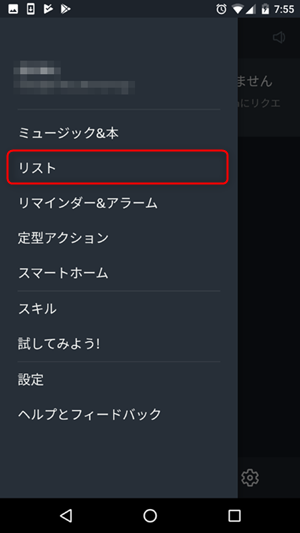
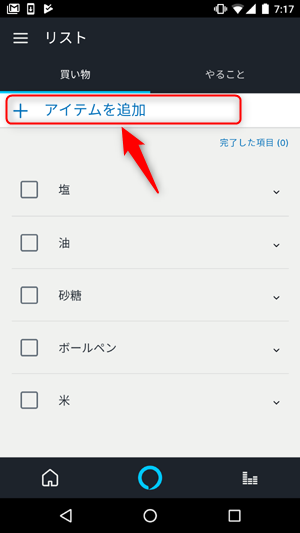
追加した項目を入力します。ここでは「ノート」と入力しました。入力したテキストボックスの左にある「+」をタップします。する今入力した「ノート」が一覧に追加されます。
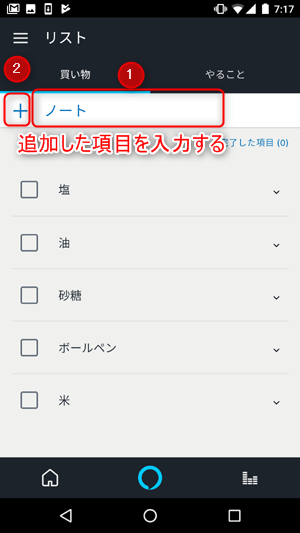
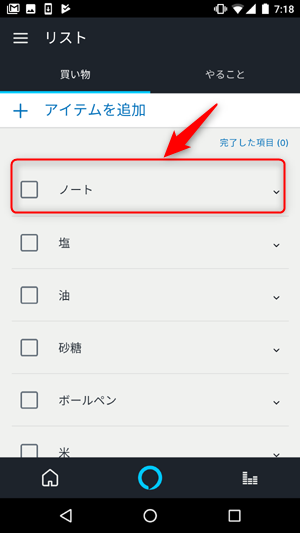
やることリストを登録するには右上の「やること」をタップします。あとはさきほど説明した買い物リストの登録方法と同じです。
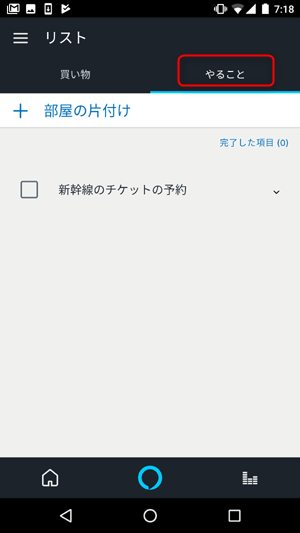
リストの削除
リストを削除するにはリストの一覧画面で、リストの右にあるボタンをタップします。メニューが表示されますので「アイテムを削除」をタップします。
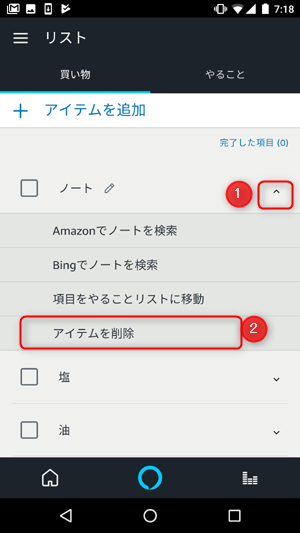
これでリストから削除されます。削除についてはアレクサアプリから行うしかなく、今のところ音声コマンドではできないようです。
さいごに
いかがでしたか?今回はAmazon Echoアレクサアプリのリスト機能の使いかたを説明しました。ついつい忘れがちなことをやることリストや買い物リストに登録しておくとよいですよ。私はよく登録したこと自体を忘れてしまうんですけどね~・・・
その使い方は損してますよ。
Amazon echo利用者の82.4%が利用している機能は音楽再生です。
つまり音楽再生機能を使っていない人は、Amazon echoの魅力の、ほんの一部にしか触れていないことになります。
Amazon Music Unlimitedなら月額580円(echoプラン)で音楽が聴き放題になります。
CDアルバム1枚分をダウンロードするのに2,000円近くかかるわけですから、CD1枚ダウンロードするたびに1420円損するのと同じことです。
しかも、Amazon Music Unlimitedだったら、CDアルバム何枚分でも聞き放題です。登録曲はなんと1憶曲以上! どれだけお得かがわかると思います。
30日間は無料なので、気に入らなければ、途中ですぐにやめれるので安心ですよ。
すぐに登録できるのでやらない手はありません。少しの行動で、お金が節約できて、 しかもAmazon echoの魅力を100%味わうことができるのですから。
Amazon Music Unlimitedの登録はこちら